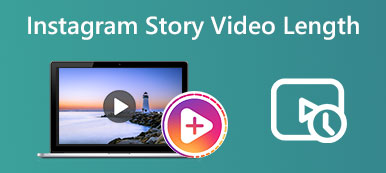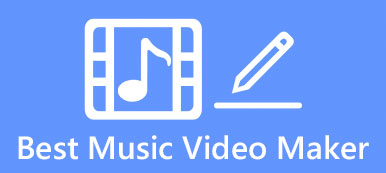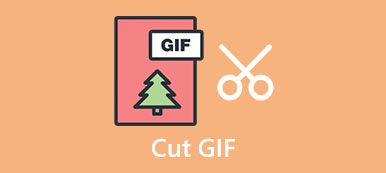要刪除不需要的內容並將焦點放在視頻中最重要的部分,您將選擇修剪視頻。 您通常需要從剪輯的開頭或結尾刪除素材。 哪個 視頻微調 您是否使用剪切大型視頻文件? 您是否面臨修剪視頻會降低質量的情況?

在這篇文章中,我們想推薦十款最佳視頻縮短器應用程序,供您在 Windows/macOS 計算機、iPhone、iPad 和 Android 手機等不同設備上縮短視頻長度。
- 第 1 部分。 適用於 PC/Mac 的視頻剪輯軟件
- 第 2 部分。免費在線視頻剪輯器
- 第 3 部分。適用於 iPhone 和 Android 的視頻修剪器應用程序
- 第 4 部分。 視頻修剪器的常見問題解答
第 1 部分。用於在 Windows PC 和 Mac 上剪切視頻的最佳 5 視頻修剪器
當您選擇最好的視頻修剪器時,您需要關注價格及其功能。 一個好的視頻剪輯器應該支持所有常用的視頻格式和多 GPU 加速。 此外,它還可以更好地承載其他編輯功能。 基於這些需求,本部分列出了五款出色的視頻剪輯器供您選擇。
Video Converter Ultimate - 適用於 Windows PC 和 Mac 的最佳視頻剪輯器
視頻轉換器最終版 是一個全功能的視頻編輯器,配備了許多有用的功能,如修剪、裁剪、旋轉、合併等。 它高度支持所有流行的視頻格式,包括 MP4、FLV、AVI、MKV、MOV、M4V、MPEG、VOB 等。 它提供了一個單獨的 Video Trimmer 工具,可讓您在不損失質量的情況下剪切大型視頻文件。

4,000,000 +下載
您可以在電腦上免費下載這款視頻剪輯軟件,點擊 工具箱 選項卡,然後向下滾動以輕鬆訪問其 視頻微調 工具。點擊中央部分的大加號按鈕新增影片檔。

當你進入 視頻微調 窗口中,您可以通過拖動修剪條或輸入“設置開始”和“設置結束”時間來自由縮短視頻。 此視頻剪輯器還提供添加片段、快速拆分、合併等功能,讓您輕鬆剪輯視頻。

iMovie - 適用於 Mac、iPhone 和 iPad 的官方視頻剪輯器
iMovie中 是 macOS 和 iOS 用戶的默認 Apple 視頻編輯器。 它可以作為免費的視頻剪輯器,讓您在 Apple 產品上剪輯視頻。 此外,它還提供其他常用的編輯功能,如旋轉、裁剪、合併、翻轉等。 iMovie 兼容多種視頻格式,包括 MOV、M4V、FLV、MP4、3GP 和 AVI。 作為一款免費的視頻剪輯應用程序,它可以幫助您根據需要縮短視頻剪輯、添加無縫轉場和淡化音頻。
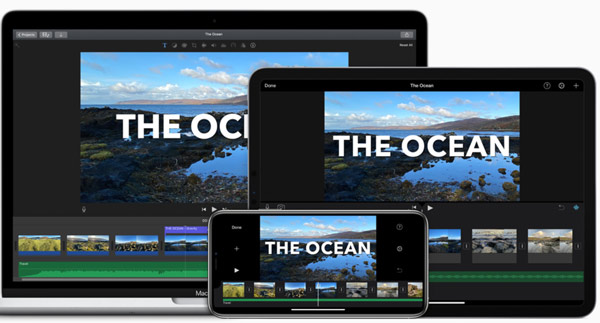
你應該知道,作為 iOS 用戶,你可以直接在 iPhone 或 iPad 上的照片應用程序中修剪視頻剪輯。 一般來說,您不需要安裝 iMovie 應用程序來剪輯視頻。 在 Mac 上剪切視頻時,您可以打開 iMovie,創建一個新項目,將您的視頻加載到其中,然後根據需要自由裁剪或分割視頻。

照片 - Windows 10 的默認視頻縮短器
Windows 10 有一個默認的 Microsoft 視頻修剪器,它提供了一種簡單的視頻修剪方法。 Microsoft 照片應用旨在自動打開 Windows PC、One Drive、iCloud 照片和其他設備上的圖片文件夾中的照片和視頻。 它帶有一些基本的編輯功能,供您編輯視頻和圖像。 它可以用作免費的視頻剪輯器,讓您輕鬆剪輯視頻。
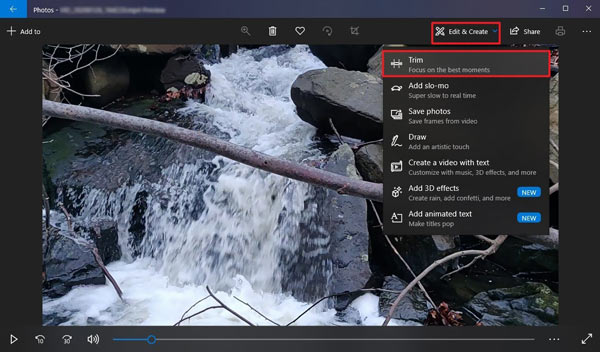
要使用此 Microsoft 視頻修剪器,您可以找到要剪切的視頻文件,然後右鍵單擊它並選擇打開方式 照片。 點擊 編輯和創建 右上角的按鈕,然後選擇 修剪 從下拉菜單中選擇功能。 之後,您可以移動兩個修剪滑塊以刪除不需要的部分。
Shotcut - 適用於 Windows 11/10/8/7 PC 和 Mac 的視頻剪輯器應用程序
Shotcut 是一個跨平台的視頻編輯器,供 Windows 和 macOS 用戶修剪高質量的視頻。 作為一個開源視頻縮短器,它允許您通過添加軌道而不是故事板來修剪視頻。 它支持數百種視頻/音頻格式和編解碼器。 Shotcut 不僅僅是一個視頻剪輯器,它還具有許多其他功能和選項,例如錄製屏幕、網絡攝像頭、音頻、各種網絡內容的流媒體等等。 您可以從其官方網站免費下載 Shotcut。
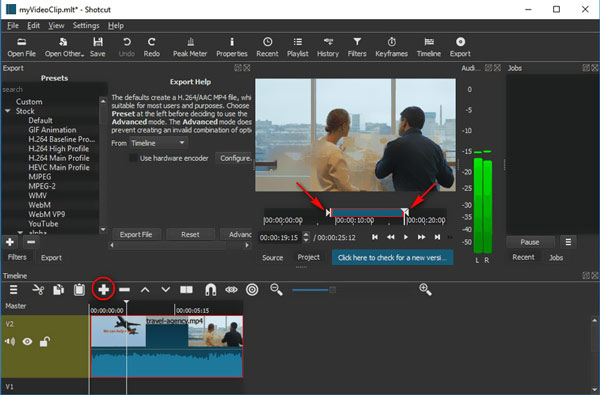
Bandicut - 適用於 Windows 11/10/8/7 PC 的免費視頻剪輯器
Bandicut 是一款流行的視頻剪輯和合併應用程序,適用於 Windows 用戶。 它使您能夠無損地修剪所有常用格式的視頻。 這個免費的視頻剪輯器只有三個功能,剪切、拆分和合併。 您可以將其當作專門設計的視頻剪輯軟件。 此外,它還可以用作批量視頻剪輯器,讓您輕鬆剪切一個或多個視頻。
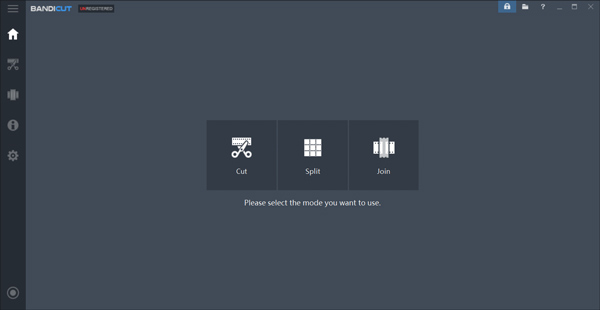
在 Windows 計算機上下載 Bandicut 後,您可以打開它並選擇剪切功能。 將您的視頻文件添加到其中,然後自由拖動修剪滑塊以縮短視頻。 您還可以調整開始和結束時間來控制視頻剪輯。

第 2 部分。免費在線視頻修剪器推薦
在某些情況下,您只需要修剪一個或多個視頻片段,免費的在線視頻縮短器可能是個不錯的選擇。 有大量在線視頻剪輯器聲稱可以幫助您剪輯視頻而不會降低質量。 為幫助您快速找到最佳選擇,我們列出了三種易於使用的視頻修剪器供您選擇。
Adobe Spark
Adobe Spark 是由 Adobe Premiere 提供支持的全功能在線視頻編輯器。 它有一個特定的視頻剪輯頁面供您 縮短視頻的長度 片刻之間。 它支持許多常用的視頻格式,如 MP4、MOV、FLV、AVI 等。 作為免費的視頻剪輯器,它允許您編輯長達 1 小時的視頻剪輯。 您可以在計算機和便攜式 iOS/Android 設備上使用 Adobe Spark。
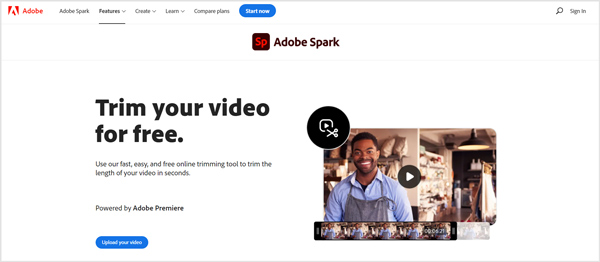
您可以直接在網絡瀏覽器上搜索 Adobe Spark video trimmer 來找到它。 將視頻剪輯上傳到其中後,您可以拖動手柄來設置參數或在開始和結束時間字段中輸入確切時間以縮短視頻長度。 除了剪切視頻外,它還使您能夠根據需要靜音、更改視頻縱橫比和自定義輸出設置。
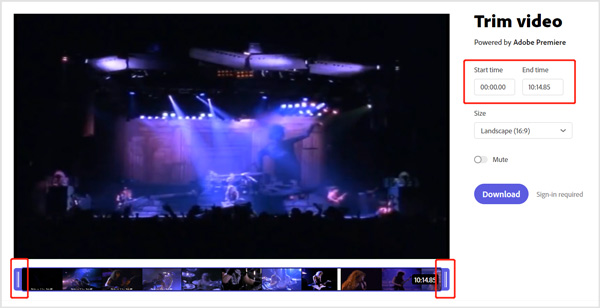
木棉機視頻修剪器
木棉機視頻修剪器 是最流行的在線視頻剪輯工具之一,可以幫助您在保持源質量的同時縮短視頻。 作為一個強大的視頻縮短器,它支持 MP4、MOV、FLV、AVI、WebM 等多種格式。 此外,它還允許您通過 URL 修剪在線視頻。 因此,您可以將其用作 YouTube 視頻剪輯器,直接剪切 YouTube 視頻。
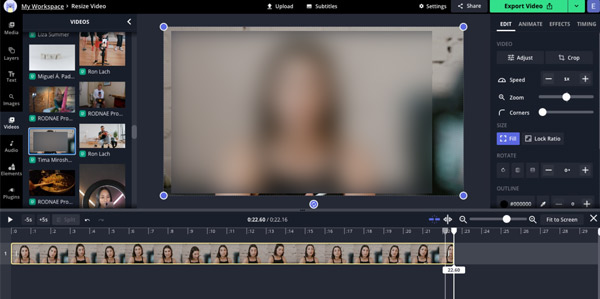
Kapwing 提供各種視頻和音頻編輯功能。 當您需要在線剪切視頻時,您應該轉到其 Trim Video 頁面。 這個 Kapwing Video Trimmer 使您能夠將視頻縮短為多個部分、分割視頻剪輯和重新排列,以及進行其他編輯操作。 免費視頻修剪器版本有一些限制。 例如,您只能編輯小於 250MB 且時長 7 分鐘的視頻剪輯。
123APPS在線視頻剪輯器
123APPS在線視頻剪輯器 是另一種流行的視頻剪輯工具,可讓您直接在網絡瀏覽器上輕鬆剪輯視頻剪輯。 它適用於大多數瀏覽器,包括 Google Chrome、Edge、IE、Firefox 和 Safari。 它可以幫助您修剪 MP4、MOV、WMV、WebM、AVI、FLV 等格式的視頻。 作為免費的視頻縮短器,它支持最大 4GB 的視頻。
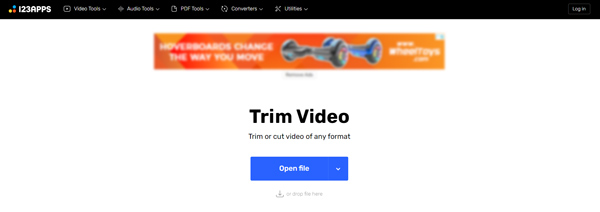
將視頻上傳到此在線視頻剪輯器後,您可以拖動修剪欄來剪切不需要的內容。 如您所見,它還提供裁剪、旋轉、翻轉、循環、更改分辨率、 改變速度,以及其他功能供您編輯視頻文件。 這個免費的在線視頻修剪器不會在您的輸出視頻中添加任何水印。
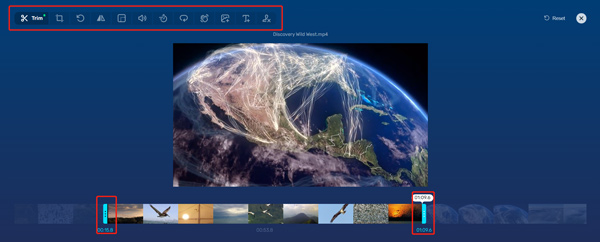
第 3 部分。適用於 iPhone、iPad 和 Android 手機的視頻剪輯應用程序
如果您更喜歡在手機上剪輯拍攝或下載的視頻,可以在 App Store 和 Google Play Store 中搜索一些視頻縮短器應用程序。 在這裡,我們向您介紹 2 款易於使用的視頻剪輯應用程序。
InShot - 適用於 iOS 和 Android 的視頻修剪器應用程序
躍升 是一款功能強大的高清視頻編輯器和照片編輯器應用程序,適用於 iOS 和 Android 用戶。 它設計有所有常用的編輯功能,供您編輯視頻。 它允許您修剪視頻、裁剪視頻、調整視頻速度、添加背景音樂、應用不同的效果和濾鏡等等。

YouCut - 視頻編輯器和製作器
YouCut - 視頻編輯器和製作器 是一款用於社交媒體視頻編輯和創建的一體化應用程序。 它可以作為免費的視頻剪輯器,讓您根據需要剪輯視頻。 您可以輕鬆編輯帶有音樂的視頻剪輯,然後以高清質量導出。 此外,它還為您提供所有類型的歌曲、效果、文本、表情符號等,以創建沒有水印的視頻。
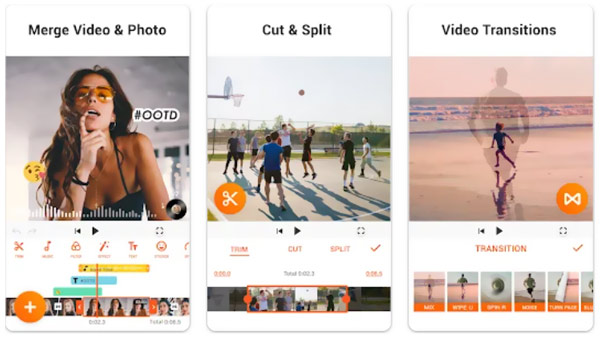
第 4 部分。 Video Cutter 常見問題解答
問題 1. 如何在 iPhone 上自由剪輯視頻?
如上所述,iOS 帶有一些基本的照片和視頻編輯功能。 您可以在照片應用程序中輕鬆訪問其修剪功能。 當你想在 iPhone 上自由剪輯視頻時,除了上面推薦的應用程序,你還可以在照片應用程序中打開你的視頻剪輯,點擊編輯按鈕,然後自由剪輯它。
問題 2. 如何使用 YouTube 剪輯視頻?
要使用 YouTube 編輯和剪切您的視頻,您應該先登錄 YouTube 工作室。 單擊左側的內容,然後單擊您要修剪的視頻標題。 單擊左側面板上的編輯器,然後使用其修剪和剪切功能使用 YouTube 自由縮短視頻。
問題 3. 剪輯視頻會降低其質量嗎?
相對來說,如果你有一個好的視頻修剪器,修剪不會導致視頻質量下降。 你應該知道,影響視頻質量的主要因素是分辨率、碼率和幀率。 因此,當您導出編輯後的視頻時,請確保保留其原始設置。
結論
當你得到一個太長的視頻,而你更喜歡從中提取有用的部分時,你會選擇修剪它。 這篇文章為您回顧了十佳 視頻修剪器 對於不同的設備。 您可以選擇自己喜歡的應用程序來輕鬆縮短視頻。



 iPhone數據恢復
iPhone數據恢復 iOS系統恢復
iOS系統恢復 iOS數據備份和還原
iOS數據備份和還原 iOS屏幕錄像機
iOS屏幕錄像機 MobieTrans
MobieTrans iPhone轉移
iPhone轉移 iPhone橡皮擦
iPhone橡皮擦 WhatsApp轉移
WhatsApp轉移 iOS解鎖
iOS解鎖 免費HEIC轉換器
免費HEIC轉換器 iPhone 位置轉換器
iPhone 位置轉換器 Android數據恢復
Android數據恢復 故障Android數據提取
故障Android數據提取 Android數據備份和還原
Android數據備份和還原 手機轉移
手機轉移 數據恢復
數據恢復 藍光播放器
藍光播放器 Mac Cleaner
Mac Cleaner DVD刻錄
DVD刻錄 PDF 轉換
PDF 轉換 Windows密碼重置
Windows密碼重置 手機投影
手機投影 視頻轉換器最終版
視頻轉換器最終版 視頻編輯
視頻編輯 屏幕錄像大師
屏幕錄像大師 PPT到視頻轉換器
PPT到視頻轉換器 幻燈片製作
幻燈片製作 免費視頻轉換器
免費視頻轉換器 免費屏幕錄像機
免費屏幕錄像機 免費HEIC轉換器
免費HEIC轉換器 免費視頻壓縮器
免費視頻壓縮器 免費的PDF壓縮器
免費的PDF壓縮器 免費音頻轉換器
免費音頻轉換器 免費錄音機
免費錄音機 免費視頻喬伊納
免費視頻喬伊納 免費圖像壓縮器
免費圖像壓縮器 免費背景橡皮擦
免費背景橡皮擦 免費圖像升頻器
免費圖像升頻器 免費水印去除劑
免費水印去除劑 iPhone屏幕鎖
iPhone屏幕鎖 拼圖立方體
拼圖立方體